一般电脑桌面上的图标大小都是系统默认设置的,不过有些用户觉得桌面图标有点太大或太小了,所以想要根据自己的喜好进行调整,可是有很多 win7专业版系统 用户却不知道电脑桌面
一般电脑桌面上的图标大小都是系统默认设置的,不过有些用户觉得桌面图标有点太大或太小了,所以想要根据自己的喜好进行调整,可是有很多win7专业版系统用户却不知道电脑桌面图标大小怎么调整,如果你有需要的话,可以跟着小编一起来看看win7电脑桌面图标大小设置教程。
1、在电脑桌面空白位置右键单击【查看】。
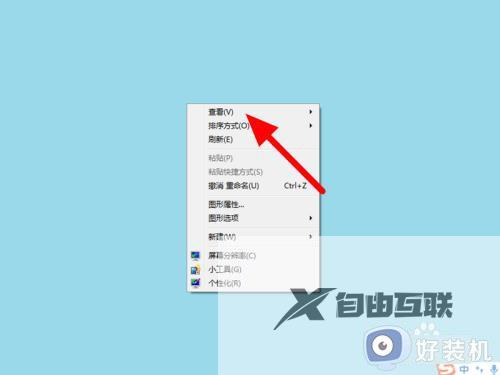
2、在查看选项下,以中等图标为例,点击【中等图标】。
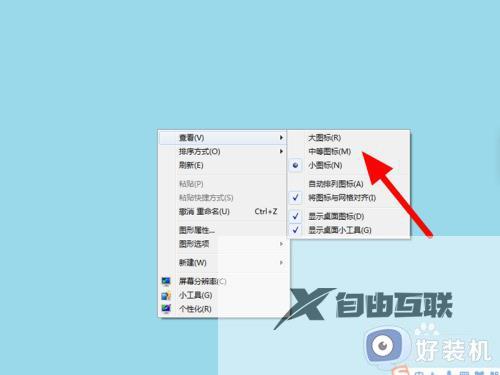
3、这样就成功调节桌面大小。
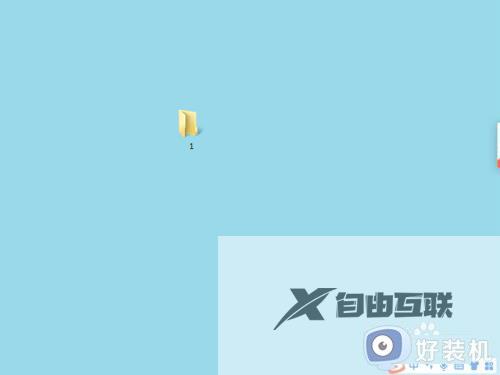
关于电脑桌面图标大小怎么调整win7的详细内容就给大家介绍到这里了,有需要的用户们可以参考上面的方法来调整,希望帮助到大家。
